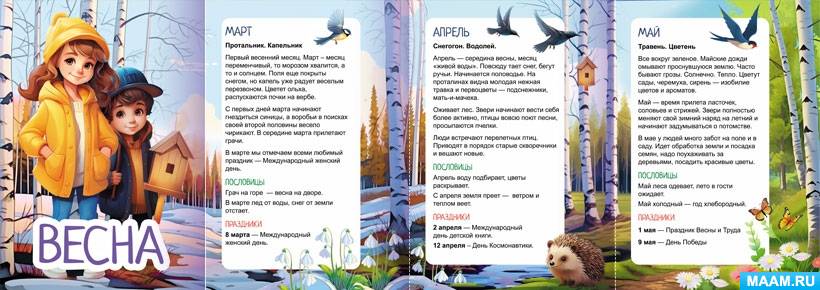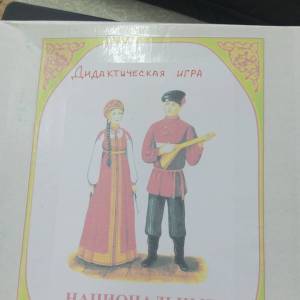![]() Светлана Попова
Светлана Попова
Применение электронных таблиц в работе воспитателя
▼ Скачать + Заказать документы
Применение электронных таблиц в работе воспитателя.
Подготовила воспитатель Попова С. А.
Для представления данных в удобном виде используют электронные таблицы. Компьютер позволяет представлять их в электронной форме, а это дает возможность не только отображать, но и обрабатывать данные. Класс программ, используемых для этой цели, и называется электронными таблицами.
Темочки:
- Консультации для педагогов и воспитателей
- Модель трёх вопросов. Образовательная технология
- Работа воспитателя
- Темочки
Применение электронных таблиц упрощает работу с данными (числами) и позволяет получать результаты без проведения расчетов вручную. Наиболее широкое применение электронные таблицы нашли в экономических и бухгалтерских расчетах, для нас они нужны в редких случаях, может быть только для представления наглядности по обработке результатов при составлении справок по развитию детей в форме построения диаграмм и гистограмм. Созданная таблица может быть выведена на печать, т. е в программу Microsoft Word.
Одним из наиболее распространенных средств работы с документами, имеющими табличную структуру, является программа Microsoft Excel.
Открываем программу Microsoft Excel.
Документ Excel называется рабочей книгой.
(показ)
Рабочая книга представляет собой набор рабочих листов, каждый из которых имеет табличную структуру и может содержать одну или несколько таблиц. В окне документа в программе Excel отображается только текущий рабочий лист, с которым и ведется работа. Рабочий лист состоит из строк и столбцов.
(показ)
Столбцы озаглавлены прописными латинскими буквами. Всего рабочий лист может содержать до 256 столбцов, пронумерованных от А до IV. Строки последовательно нумеруются цифрами, от 1 до 65 536 (максимально допустимый номер строки).
На пересечении столбцов и строк образуются ячейки. таблицы. минимальными элементами для хранения данных.
(показ)
Обозначение отдельной ячейки сочетает в себе номера столбца и строки, на пересечении которых она расположена,
(показ)
Например : А1 или В3. Обозначение ячейки (ее номер) выполняет функции ее адреса и всегда является активной и выделяется рамкой активной ячейки.
Эта рамка в программе Excel играет роль курсора.
(показ)
Операции ввода, записи и редактирования всегда производятся в активной ячейке. Переместить рамку активной ячейки можно с помощью курсорных клавиш или указателя мыши.
Чтобы выбрать столбец или строку целиком, следует щелкнуть мышкой на заголовке столбца (строки).
(показ)
Программа Excel при сохранении рабочей книги записывает в файл только прямоугольную область рабочих листов, примыкающую к левому верхнему углу (ячейка А1) и содержащую все заполненные ячейки.
(показ)
Остановимся на построение диаграмм и гистограмм, которые непосредственно нужны для работы воспитателя для отчетов.
В программе Excel термин диаграмма используется для обозначения всех видов графического представления числовых данных, представляет собой вставной объект, внедренный на один из листов рабочей книги. Она может располагаться на том же листе, на котором находятся данные. Например :
Уровни развития физическое речевое познавательное музыкальное изобразительное
высокий 7 1 3 4 3
средний 13 19 17 16 15
низкий 0 0 0 0 2
(показ)
Диаграмма сохраняет связь с данными, на основе которых она построена, и при обновлении этих данных немедленно изменяет свой вид.
(показ)
Оформление диаграммы.
Так как диаграмма не может строится без электронной таблицы, которая составляется на том же рабочем листе, соответственно оформляем таблицу, например по диагностике развития детей старшей группы, для наглядности.
(показ) построения таблицы по диагностике.
(Конкретно, что печатаем в каждую ячейку).
Далее обозначаем всю таблицу курсором. Идем на Вставку, где размещены диаграммы и выбираем понравившуюся. После щелчка диаграмма строится автоматически и вставляется на указанный рабочий лист.
Редактирование диаграммы. Готовую диаграмму можно изменить, если поменять числа в самой таблице, которая используется в качестве сырья. Если требуется внести в диаграмму существенные изменения, следует вновь воспользоваться таблицей.
(показ)
Чтобы удалить диаграмму, можно удалить рабочий лист, на котором она расположена нажав наклавишу Delete.
Можно нашу диаграмму поместить в программу Microsoft Word и отредактировать. Для этого скопировать нашу диаграмму, открыть программу Microsoft Word, вставить и подписать.
(показ)